Советы по настройке
Meizu
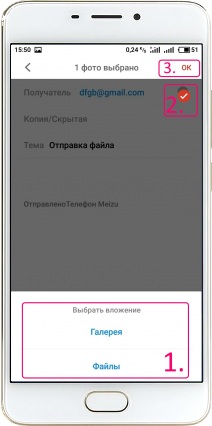
Как прикрепить файл к письму
- Открываем приложение «Электронная почта».
- В центре внизу жмем «Написать» (значок в виде листа бумаги и карандаша).
- В поле «Получатель» вводим электронный адрес абонента, которому необходимо отправить письмо с вложением.
- В поле «Тема» определяем тематику письма, чтобы получатель сразу понял, что ему ожидать читая ваше письмо.
- В самом верху справа жмем кнопку «Вложение» (кнопка в виде канцелярской скрепки).
- В выпавшем меню выбираем «Галерея» если необходимо отправить фото или картинку, или «Файлы» для отправки других типов файлов.
- В правом верхнем углу ставим галочку в выбранной фотографии и в верхнем меню жмем «Ok». Если же отправляются файлы, отмечаем галочкой все необходимые, а затем в самом низу жмем «Добавить».
- После выбора всех вложений и ввода текста письма жмем «Отправить» (кнопка в виде бумажного самолетика).
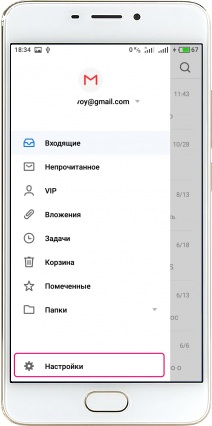
Меню настроек электронной почты
- Открываем приложение «Электронная почта».
- В верхнем левом углу экрана жмем «≡» или сдвигаем экран вправо.
- В самом низу выбираем «Настройки».
- Задаем аккаунт по умолчанию (если у вас добавлено их несколько), включаем режим «Не беспокоить» (если необходимо чтобы в определенный период времени почта автоматически не обновлялась), задаем максимальный размер загружаемых картинок и вложений, а также задаем период автоматической очистки корзины.
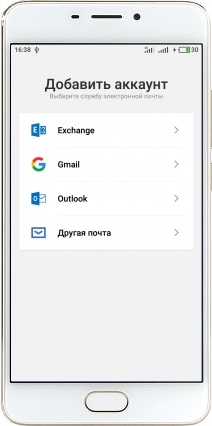
Как добавить аккаунт электронной почты
- Открываем приложение «Электронная почта» (иконка в виде открытого почтового конверта на одном из рабочих столов).
- Если Вы используете данное приложения на своем смартфоне Meizu впервые, то сразу же увидите вверху надпись «Добавить аккаунт». Выберите тип аккаунта: Exchange, Gmail, Outlook или «Другая почта».
- Подключите смартфон к сети Интернет и введите данные своего аккаунта в выбранном почтовом сервисе.
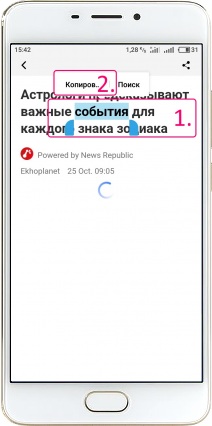
Как скопировать текст в браузере
- Открываем Интернет-браузер, предварительно подключив смартфон Meizu к сети Интернет.
- Открываем нужную интернет-страницу, жмем и удерживаем текст (в любом месте), который необходимо скопировать.
- Появятся рамки, которые необходимо раздвинуть до границ всего копируемого участка текста.
- После этого в выпавшем меню жмем «Копировать».
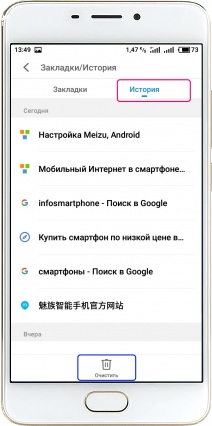
Как открыть историю посещений
- Открываем браузер и переходим в меню настроек (кнопка «…» в самом низу стартовой страницы).
- Выбираем «Закладки/История» и переходим во вкладку «История».
- Для быстрого перехода на сайт, просто жмем на соответствующую запись.
- Чтобы удалить историю в самом низу выбираем «Очистить», а затем в выпавшем снизу меню выбираем «Очистить историю».


